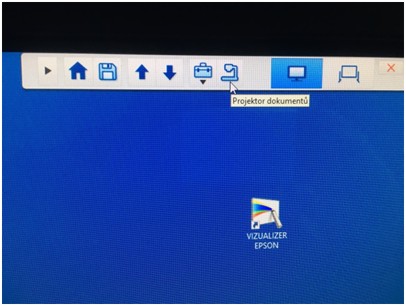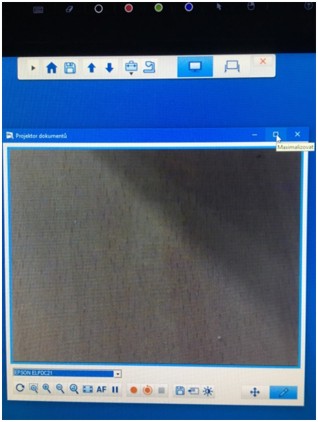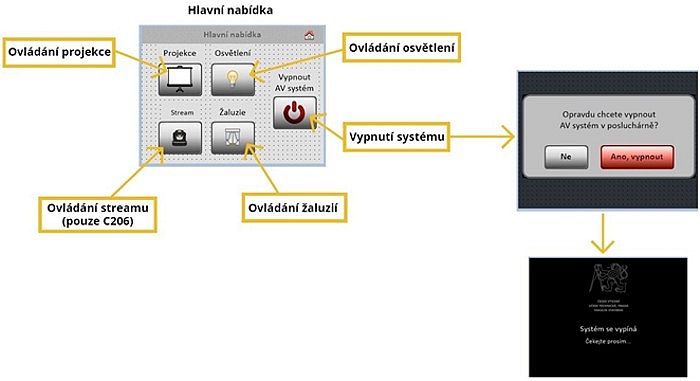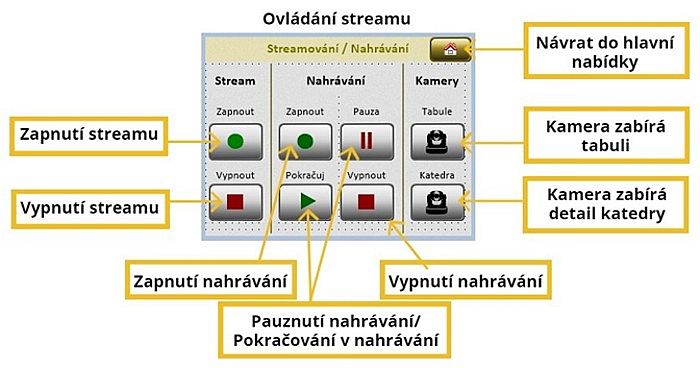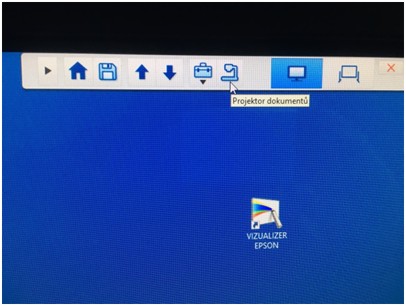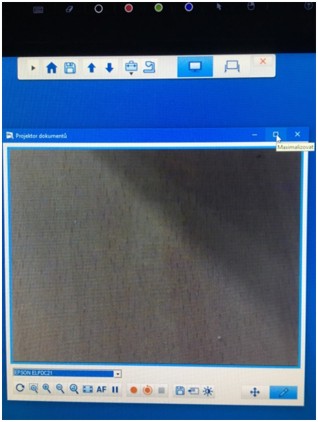Návod pro živé vysílání (STREAM) v posluchárně C-206
Zapnout řídicí systém Extron a prezentační PC. Spustit prezentaci pro přednášku (projekci zapnout jen při přítomnosti studentů
v posluchárně). Režim osvětlení – rozsvítit vše (bez publika), scéna 1 (s publikem). Tabuli posunout na spodní doraz.
Mluvené slovo v celé posluchárně snímají všesměrové mikrofony na katedře. Snímání zvuku se spustí automaticky při zahájení streamu.
Před zapnutím streamu pouze ověřte, že mikrofony nejsou v režimu "mute". Musí svítit zelená dioda na těle mikrofonu.
Pokud svítí červeně, je nutné tlačítkem pod diodou funkci "mute" vypnout, jinak nebude zvuk z posluchárny snímán!
Ve skříňce s čipovým přístupem u prezentačního PC je k dispozici i náhlavní nebo klopový mikrofon. Ty je možné také využít. Poskytují
o něco vyšší kvalitu snímání přednášejícího, která je navíc nezávislá na jeho pohybu v okolí katedry. Tlačítko pro zapnutí je
na těle mikrofonu (bodypacku). Při použití náhlavního nebo klopového mikrofonu je možné přepnutím stacionárních mikrofonů do režimu
"mute" potlačit snímání zvuků v pozadí (šum v posluchárně).
Upozornění - ruční šňůrový mikrofon na katedře není se streamovacím zařízením propojen!
V dalším kroku zapnete náhledový monitor (vedle prezentačního monitoru). Bude zobrazen náhled na živé vysílání, které se přenáší na
YouTube kanál FSv. Tam máte možnost po zapnutí streamu v řídicím systému na katedře zkontrolovat své vysílání.
Upozornění - oproti reálnému času má přenos vysílání na YouTube zpoždění 4 vteřiny.
Když budete mít připraveno vše, co je popsáno v krocích výše, kliknete na dotykovém panelu na ikonu "stream" a tím otevřete
další obrazovku, kde můžete vše ovládat. Kliknutím na ikonu "zapnout" v sekci "stream" zahájíte živý přenos.
To zkontrolujete na náhledovém monitoru. Předvoleno je nastavení, v němž kamera snímá prostor tabule a do obrazu je přidáno okno
s prezentací. Přepnutím na kameru "katedra" budete detailně snímat prostor v levé části katedry (označen černou
nálepkou). Ten slouží např. k předvedení modelů. Po kliknutí na kameru "tabule" se vrátíte zpět k záběru na prostor
tabule s prezentací.
Ukončení vysílání provedete kliknutím na ikonu "vypnout" v sekci "stream". Tento krok je nutný!! Pokud stream
neukončíte, bude přenos z posluchárny stále pokračovat i po vašem odchodu. Totéž platí pro ukončení případného nahrávání přednášky.
Po vypnutí streamu se automaticky vypne i snímání zvuku a na náhledovém monitoru poběží logo FSv s aktuálním časem.
V případě, že jste použili náhlavní/klopový mikrofon, tak ten prosím vypněte a uložte zpět do skříňky s čipovým přístupem.
V případě, že chcete pořídit záznam živého vysílání, klikněte na ikonu "zapnout" v sekci "nahrávání". To udělejte
nejlépe před zahájením vysílání. Lze ale použít i kdykoliv v průběhu, ale zaznamenán bude jen konkrétní časový úsek. Ne zpětně.
Nahrávání ukončíte kliknutím na ikonu "vypnout". Pauza a následné pokračování nahrávání je v případě potřeby možné.
Záznam se uloží na disk ve streamovacím PC. Stažení a předání nahrávky zajistí pracovníci SAVT. Požadavek na nahrávání přednášky prosím
domlouvejte s pracovníky SAVT předem. Standardní je nahrávání souběžně s živým vysíláním. Nahrávání, kdy zároveň nepoběží i
živé vysílání, je možné jen s asistencí SAVT a po předchozí dohodě.
Proud živého vysílání se na YouTube udrží od současného okamžiku až 12 hodin do minulosti. Posunem na časové ose přímo v YouTube
je tedy možné zpětně zhlédnout streamovanou přednášku. Po 12 hodinách se automaticky začne živý přenos přemazávat. Pokud nikdo
nevysílá, běží na kanálu logo FSv s aktuální datem a časem.
Na konci přednášky vypněte prezentační PC, náhledový monitor a celý řídicí systém Extron. Streamovací PC zůstává spuštěno trvale.
Vizualizér:
Nově je také možné použití vizualizéru, který je připraven na katedře. Ten zapnete tlačítkem přímo na těle přístroje. Rozsvítí se modře.
Následně spustíte na prezentačním PC aplikaci "VIZUALIZER EPSON" a kliknete v horním panelu nabídky této aplikace na ikonu
se symbolem vizualizéru (viz obrázky níže). Tím dojde k propojení s vizualizérem a přenosu obrazu do streamu. Bude ve streamu
zobrazen místo prezentace. Pro zvětšení obrazu přes celou plochu, klikněte na ikonu "maximalizovat" v pravém horním rohu
obrazu. Pokud budete chtít po použití vizualizéru opět spustit běžnou prezentaci, aplikaci "VIZUALIZER EPSON" minimalizujte
nebo vypněte
Aplikace "VIZUALIZER EPSON" umožňuje psát a kreslit jak do obrazu snímaného dokumentu, tak do elektronického dokumentu zobrazeného
např. programem Adobe Reader, a to myší nebo dotykovým perem. Možnosti volby barvy a typu čáry nabízí panel při pravém okraji monitoru.
K návratu ke standardní funkci myši doporučujeme kliknout na ikonu myši nahoře na pravém panelu nabídek.
Vypnutí samotného přístroje se provádí dvěma krátkými stisky zapínacího tlačítka. První stisk vyvolá nabídku "opravdu vypnout"
a druhý stisk to potvrdí. Po vypnutí zhasne modré podsvícení.
Prezentér s "laserovým" ukazovátkem:
Ukazovat místo v prezentaci lze kurzorem, ale výhodnější je elektronický prezentér ("laserové" ukazovátko). Je uložen ve skříňce
s čipovým přístupem. Po vyjmutí stačí stisknout centrální (tj. největší) tlačítko, prezentér zavibrováním dá najevo, že je zapnutý.
Při stisknutém horním tlačítku by se na prezentaci měl objevit červený puntík ("stopa laseru"). Centrální a dolní tlačítko
slouží k listování dopředu a dozadu. Zapnutý prezentér zároveň umožňuje přístup do sw pro nastavení velikosti a barvy puntíku i jiných
vlastností. Ovládací software se vyvolá kliknutím na žlutozelenou kruhovou ikonku, která je mezi skrytými ikonami, jež je nutné vyvolat
kliknutím na symbol "stříška" na dolní liště Windows. Ovládací menu ukazuje i míru nabití prezentéru. Je-li nízká, postačí prezentér
na několik minut připojit k PC přiloženým krátkým kabelem (USB-A do PC, druhý konec do dutiny v prezentéru). Při delší nečinnosti
se prezentér sám vypne. Nezapomeňte prosím prezentér opět uložit do skříňky s čipovým přístupem.
Případné technické dotazy a požadavky na zaškolení s obsluhou směrujte prosím na pracovníky SAVT.
Odkaz na živé vysílání (YouTube FSv) najdete
zde
Ovládání streamu – dotykový panel řídicího systému:
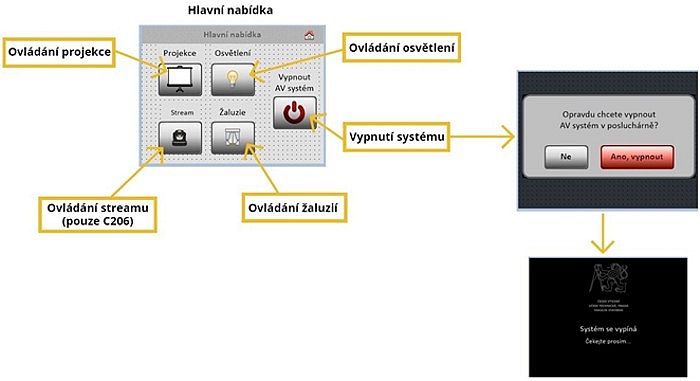
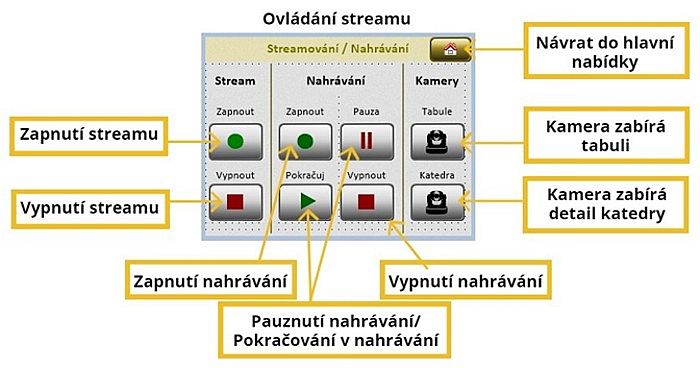
Vizualizér Epson – aplikace na prezentačním PC:
Po spuštění aplikace, klikněte na ikonu "projektor dokumentů". Tím dojde k propojení s vizualizérem na katedře. Následně můžete maximalizovat
okno aplikace Vizualizér Epson přes celou obrazovku.